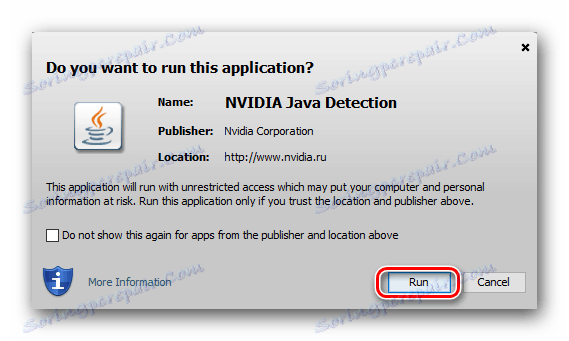Намерете и инсталирайте драйвери за NVIDIA GeForce GT 430
NVIDIA GeForce GT 430 е доста стара, но все още актуална графична карта. Поради своята рядкост много потребители се чудят къде да намерят и как да инсталират необходимия софтуер за стабилна работа. Ще го разкажем в днешната ни статия.
съдържание
Изтегляне и инсталиране на драйвер за GeForce GT 430
Има няколко метода за инсталиране на софтуер, който гарантира правилното функциониране на NVIDIA графичната карта и нейната максимална производителност. За всяка от тях, като се започне от предлаганата от производителя и завършва на разположение в самата операционна система, ще бъдат разгледани по-долу.
Метод 1: Официален сайт на NVIDIA
Първо, нека се обърнем към официалния сайт на NVIDIA, където можете да намерите драйвери за всяка видеокарта, поддържана от производителя, само с няколко кликвания.
Стъпка 1: Изтегляне на драйвера
Следвайте връзката по-долу:
- След като сте на страницата за избор на параметри за търсене, попълнете всички полета в съответствие с характеристиките на видео адаптера (ще трябва да посочите типа, серията и семейството) на инсталираната на компютъра операционна система и нейната битова дълбочина. Освен това можете да изберете предпочитания език за инсталиране. В резултат на това трябва да имате точно това, което е показано на изображението по-долу:
- Само в случай, проверете отново предоставената от вас информация и след това кликнете върху бутона "Търсене" по-долу.
- Страницата на услугата ще бъде актуализирана. Отворете раздела Поддържани продукти и намерете картата си в списъка със съвместими устройства - GeForce GT 430.
- И накрая, уверете се, че въведената по-рано информация е вярна и че търсенето е ефективно, кликнете върху бутона "Изтегли сега" .
- Последното нещо, което трябва да направите, е да прочетете условията на лицензионното споразумение (по избор) и да кликнете върху бутона Приемане и изтегляне по-долу.
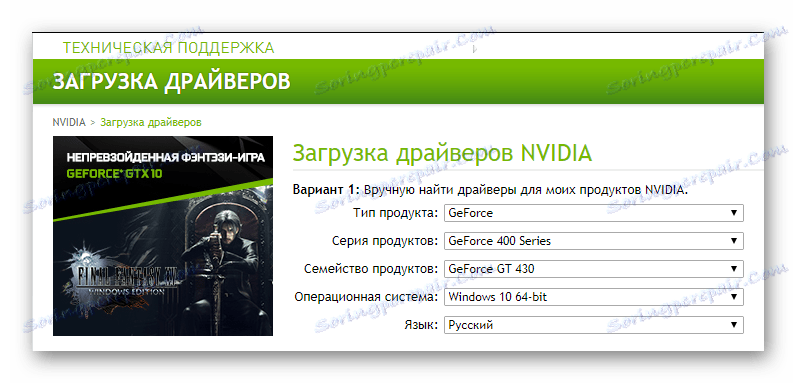
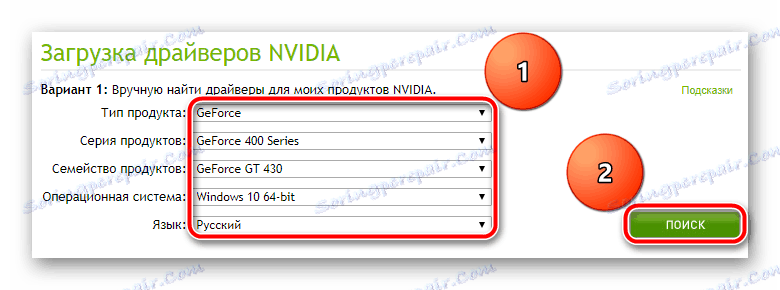
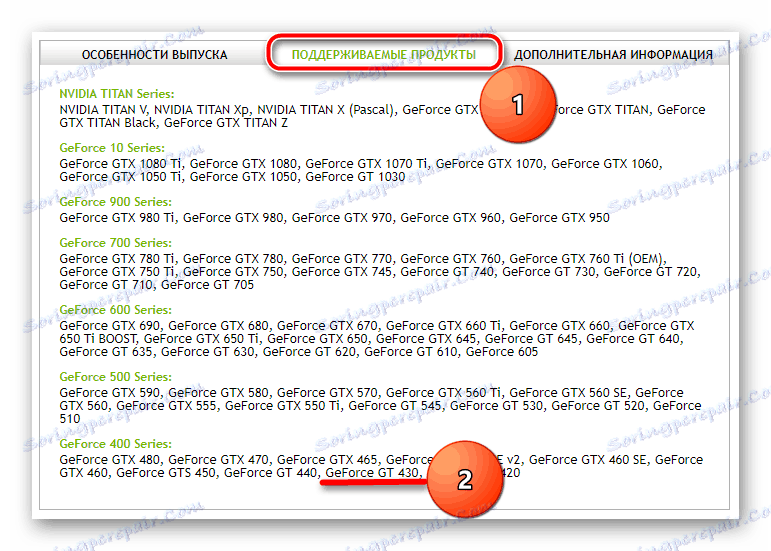
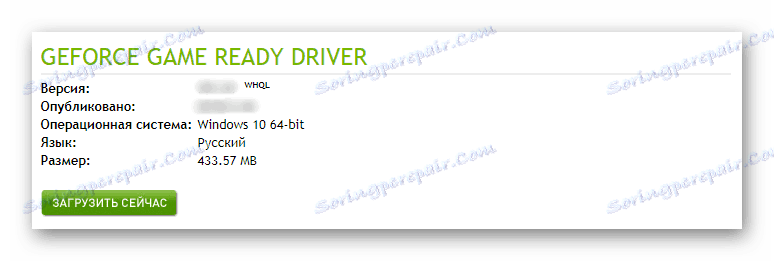

Изтеглянето на изпълнимия файл на компютъра започва. След като бъде изтеглена, можете да продължите да инсталирате софтуера.
Стъпка 2: Инсталиране на драйвера
От областта за изтегляне на браузъра или от папката, в която сте изтеглили файла на инсталатора, го стартирайте, като щракнете двукратно върху левия бутон на мишката.
- След кратък процес на инициализация ще се появи прозорецът на инсталатора на NVIDIA. Той съдържа пътя до директорията, в която ще бъдат разопаковани програмните компоненти. Ако желаете, можете да го промените, но ви препоръчваме да запазите стойността по подразбиране. Кликнете върху "OK", за да продължите.
- Водачът ще започне да се разопакова, което можете да наблюдавате в малкия прозорец с процентна скала на пълнене.
- На следващия етап - "Проверка на съвместимостта на системата" , този процес отнема известно време.
- След като завършите сканирането на операционната система и графичната карта за съвместимост, прочетете съдържанието на лицензионното споразумение и условията му. След като направите това, кликнете върху "Приемане, продължаване".
- Сега трябва да решите параметрите за инсталиране на драйвера и свързания софтуер. Express означава, че необходимия софтуер ще бъде инсталиран автоматично. "Custom" ви позволява самостоятелно да определите кои софтуерни компоненти ще бъдат инсталирани в системата. Помислете за втория вариант, тъй като първият не изисква намеса на потребителя.
- Като кликнете върху бутона "Напред" , можете да изберете приложения, които ще бъдат инсталирани. Трябва да останете отметка срещу "Графичен драйвер" , срещу "NVIDIA GeForce Experience" - много желателно, тъй като тази програма е необходима за намиране и инсталиране на актуализации. С третия елемент от списъка, продължете по свое усмотрение. В същия случай, ако планирате да инсталирате драйвери и допълнителен софтуер, както се казва, от нулата, поставете отметка в квадратчето "Изпълни чиста инсталация" по-долу. След като сте решили избора, кликнете върху "Напред", за да отидете на инсталацията.
- Ще започне инсталирането на драйвера и софтуера, който сте избрали. През това време екранът на компютъра ще се изключи няколко пъти и ще се включи отново. Това е нормално, но не препоръчваме да изпълнявате задачи за компютъра по това време.
- След като завърши първият етап от инсталацията, ще трябва да рестартирате. Това ще бъде посочено в съответното известие. Не забравяйте да затворите всички активни програми и да запишете документите, с които работите. След като направите това, кликнете върху "Рестартирай сега" или изчакайте автоматичното рестартиране след 60 секунди.
- Компютърът ще се рестартира и след стартирането му инсталацията на драйвера ще продължи. След като процесът приключи, в прозореца на инсталационния съвет ще се появи малък отчет. Сега можете безопасно да кликнете върху бутона "Close" .
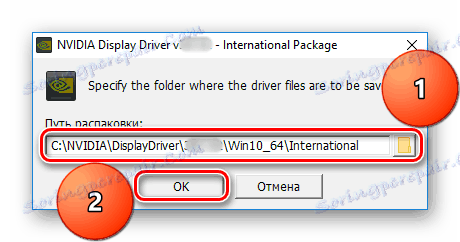
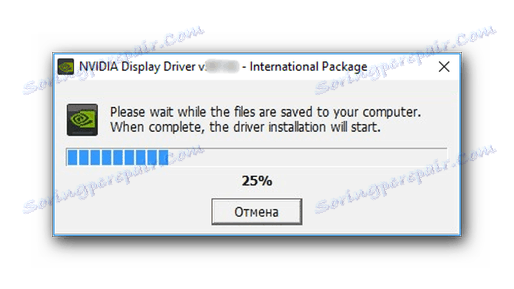
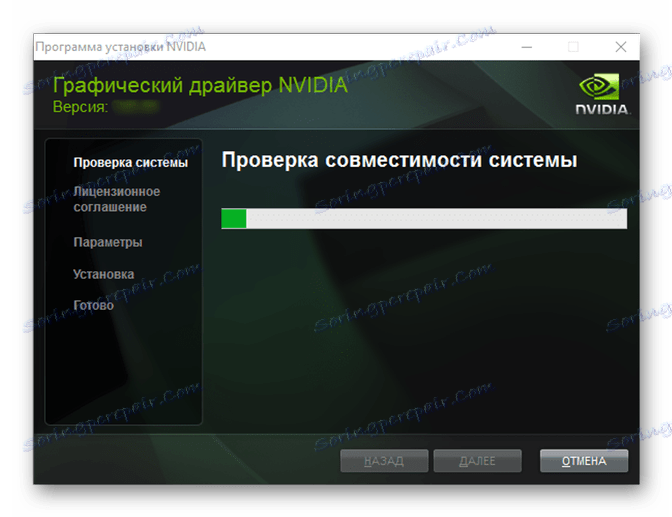
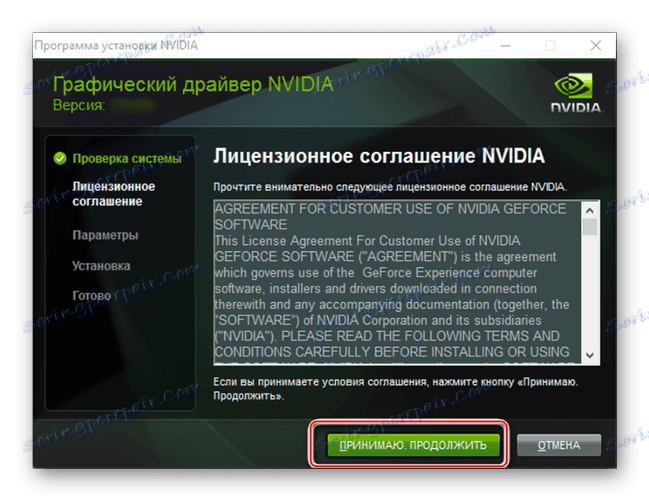
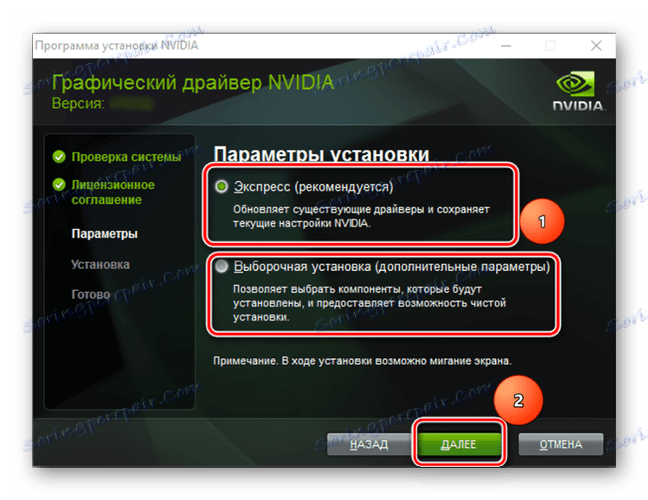
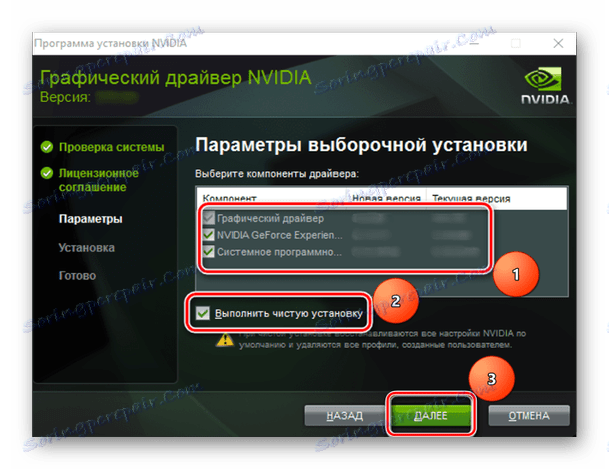
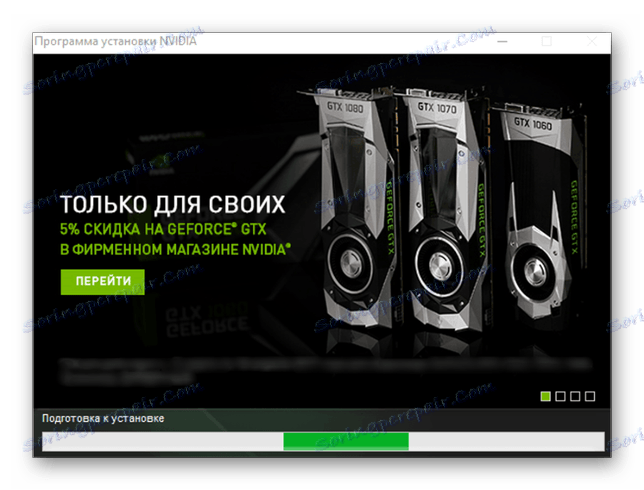
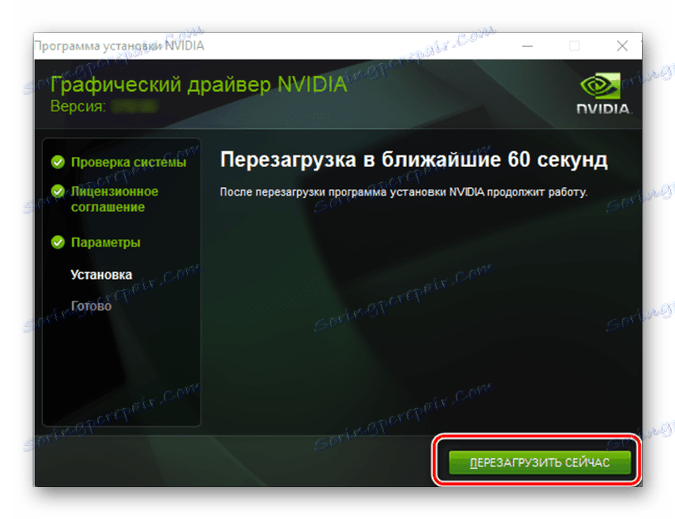
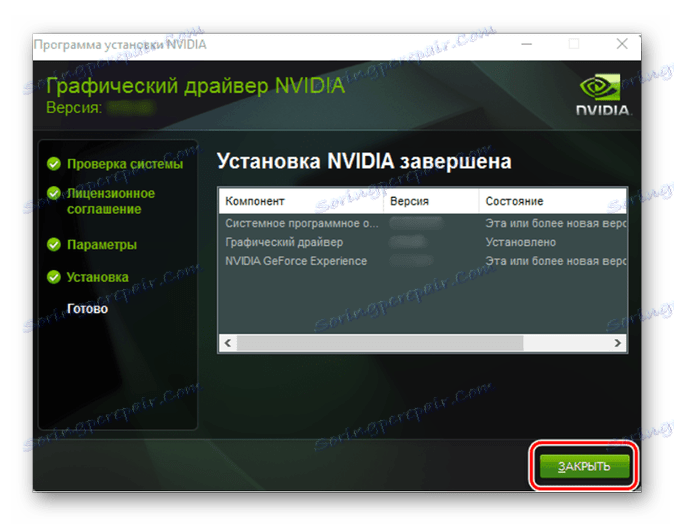
Поздравления, NVIDIA GeForce GT 430 видео драйверът е инсталиран успешно. Ако срещнете проблеми при изпълнение на този метод или просто го намерите твърде сложно, препоръчваме Ви да прочетете допълнителни инструкции.
Вижте също: Отстраняване на неизправности при инсталирането на драйверите на NVIDIA
Метод 2: Онлайн услуга на NVIDIA
В предишния метод бе предложено ръчно да се избират всички параметри на графичната карта и операционната система. Ако не искате да направите това, се страхувате да направите грешка при влизането си или просто не сте сигурни, че знаете кой видео адаптер е инсталиран на вашия компютър, можете да използвате услугите на онлайн скенер, предлаган на официалния сайт на компанията за разработчици.
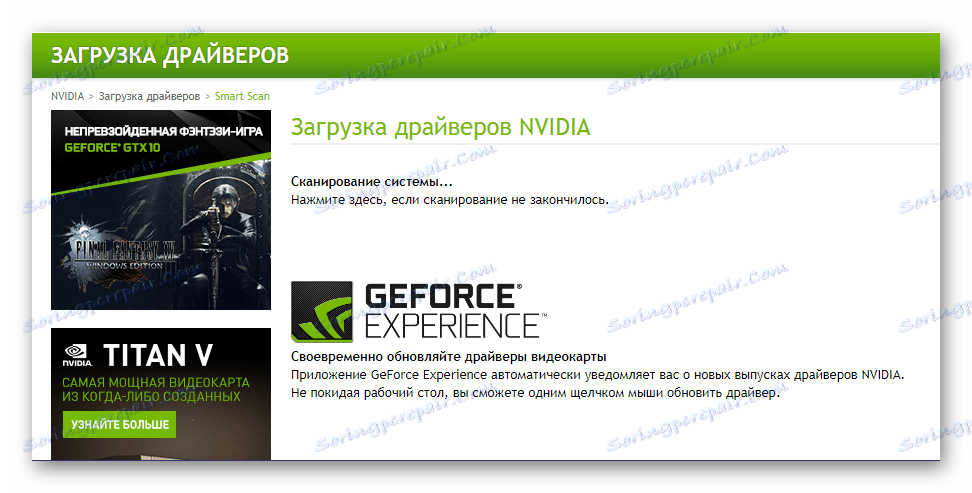
Препоръчваме в този случай да се откаже от използването на браузъри въз основа на двигателя хром (в това число Google хром ). Всяко друго софтуерно решение, включително стандартните Microsoft Windows Edge или Internet Explorer, ще направи.
- Щом кликнете върху връзката по-горе, ще започне автоматичната проверка на системата и видеокартата. Допълнителни действия могат да се развият в един от следните два сценария:
- Ако имате инсталирана актуална версия на компютъра си Ява В изскачащия прозорец дайте разрешение да го стартирате, като кликнете върху бутона "Пусни" .
- Ако не са инсталирани софтуерни компоненти на Java, ще се появи съобщението, показано в екранната снимка по-долу. В този случай ще трябва да изтеглите и инсталирате този софтуер. Ще поговорим малко по-късно, но за момента нека разгледаме следващите стъпки в случай на успешно сканиране на операционната система.
![Известие за стартиране на Java]()
- След завършване на проверката онлайн услугата NVIDIA автоматично ще определи серията и модела на вашата графична карта. Освен това, той разпознава версията и битовете на операционната система, като по този начин ви спестява от ненужни действия.
Ако желаете, прочетете информацията на страницата за изтегляне, след което кликнете върху бутона Изтегляне .
- Съгласувайки се с лицензионните условия, изтеглете файла на инсталатора на компютъра си. Изпълнете стъпките, описани в стъпка 2 от предишния метод.
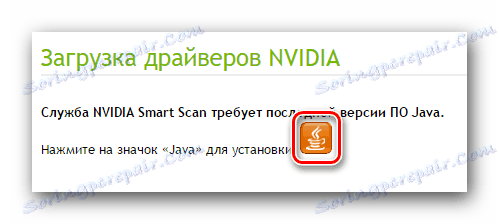
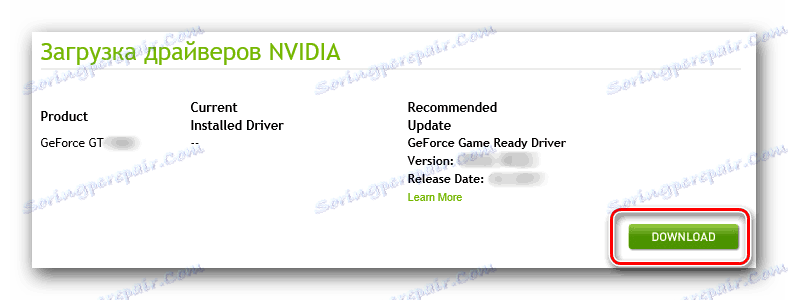
Предимството на този метод е, че не изисква никакви действия от страна на потребителя освен за баналното свързване. Останалата част се извършва автоматично. Единственият възможен проблем е липсата на Java компоненти на компютъра, които са необходими за сканиране на операционната система. Ще ви кажем как да инсталирате този софтуер.
- В прозореца с известие за необходимостта от инсталиране на Java кликнете върху малкото лого на бутона.
- Това действие ще ви пренасочи към официалната страница на уеб сайта, където ще трябва да кликнете върху бутона Изтегляне на Java за свободно .
- Остава само да потвърдите намеренията си, за което просто трябва да кликнете върху бутона "Съгласете се и да започнете безплатно изтегляне". Може да се наложи допълнително потвърждение на изтеглянето.
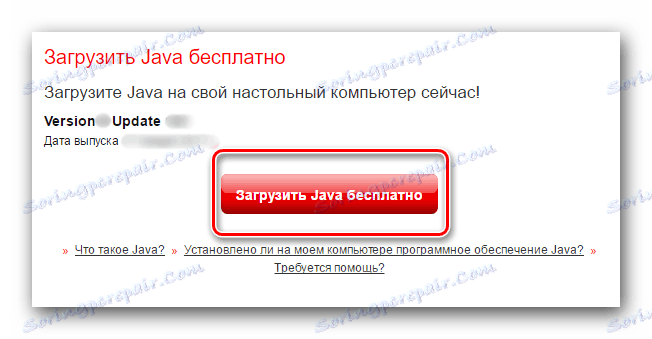
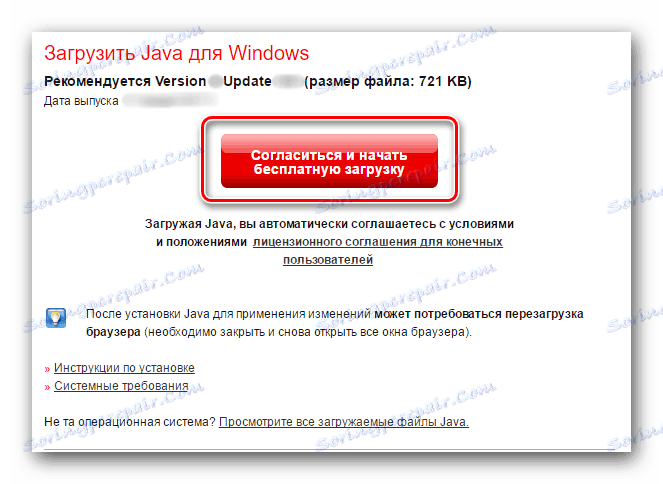
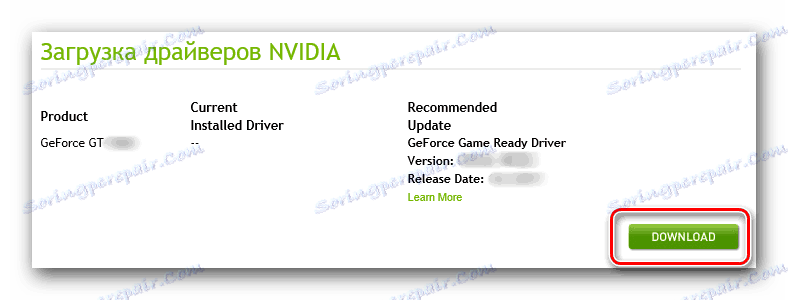
След като инсталационният файл на Java бъде изтеглено на вашия компютър, щракнете двукратно върху него и го инсталирайте по същия начин, както и всяка друга програма. Повторете стъпки от 1 до 3 по-горе, за да сканирате системата и да инсталирате драйверите за GeForce GT 430.
Метод 3: Корпоративно приложение
Описаните по-горе методи ви позволяват да инсталирате в системата не само драйвера за въпросната видеокарта, но и собствен софтуер - Опит на NVIDIA GeForce , Този софтуер предоставя възможност за гъвкаво конфигуриране и промяна на параметрите на адаптера, допълнително ви позволява да наблюдавате уместността на драйверите и да извършвате автоматичната им актуализация, когато се появят нови версии. На нашия сайт има подробен материал за това как да използвате тази програма и след като я прочетете, можете да научите как да актуализирате софтуера за GeForce GT 430.
Повече подробности: Надстройване на драйвери за видеокарти в NVIDIA GeForce Experience
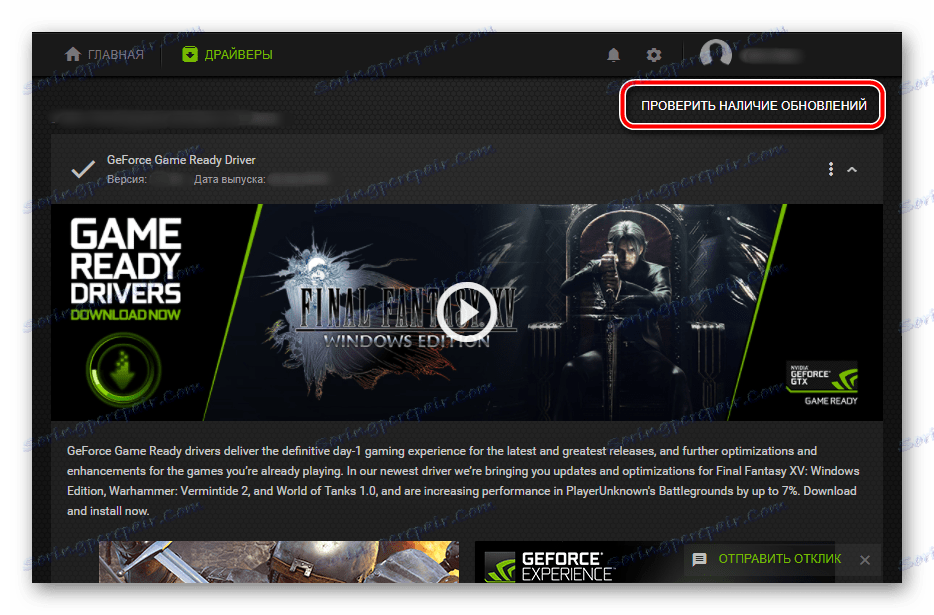
Метод 4: Специализиран софтуер
В допълнение към собствените приложения, произвеждани от производителите на хардуерни компоненти за компютри, има доста програми с много по-широка функционалност. Този софтуер ви позволява да проверите уместността и наличността на драйверите на всички железни компоненти, инсталирани на компютър или лаптоп, след което да ги изтеглите и инсталирате в системата. Повечето от представителите на този сегмент на софтуера работят в автоматичен режим, те са надарени с редица полезни функции и не изискват специални умения от потребителя. Можете да видите списъка им на нашия уебсайт.
Повече подробности: Специализирани приложения за намиране и инсталиране на драйвери
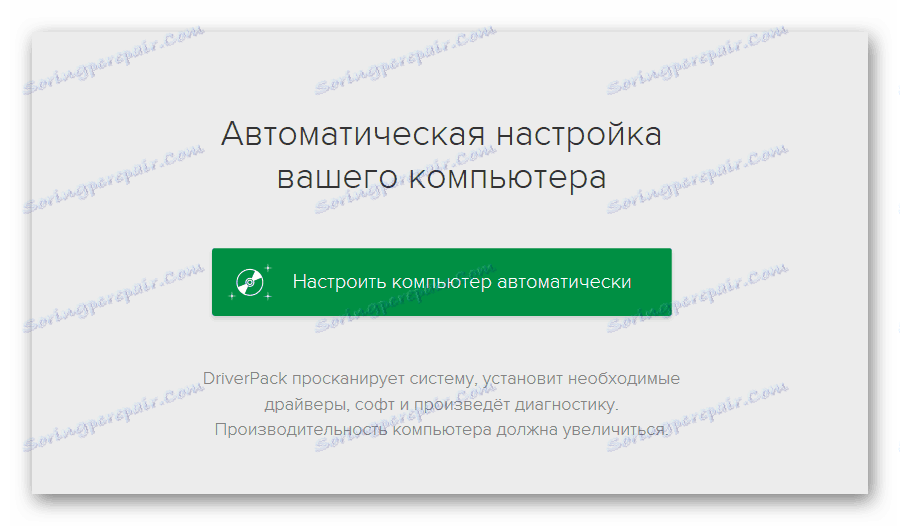
Сред изобилието от такива програми, най-популярно е Driverpack разтвор , награден с най-обширна и редовно актуализирана база данни със софтуерни компоненти. Малко по-лошо от нея DriverMax , но в случая на графичния адаптер NVIDIA GeForce GT 430, функционалността му ще е достатъчна. Указания за използването на заявлението са представени на връзката по-долу.
Повече подробности: Актуализиране и инсталиране на драйвери с помощта на DriverMax
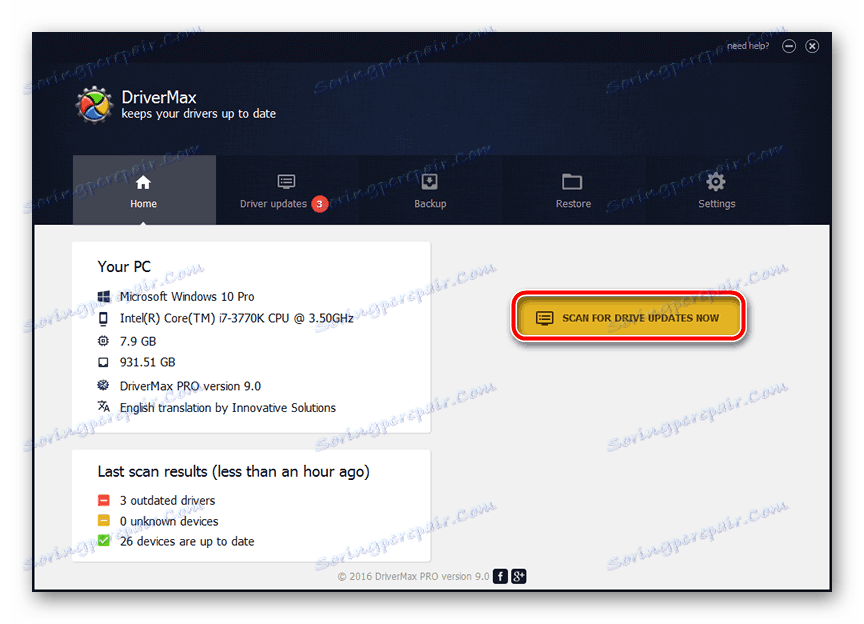
Метод 5: Идент. № на хардуера
Не всички потребители знаят, че всяко устройство, инсталирано на компютър или лаптоп, има уникален номер. Това е идентификационният номер, предоставен от производителя за идентифициране на хардуера в операционната система. Знаейки стойността на този идентификатор, лесно можете да намерите необходимия софтуер. Ето картата ID на GeForce GT 430:
PCIVEN_10DE&DEV_0DE1&SUBSYS_14303842
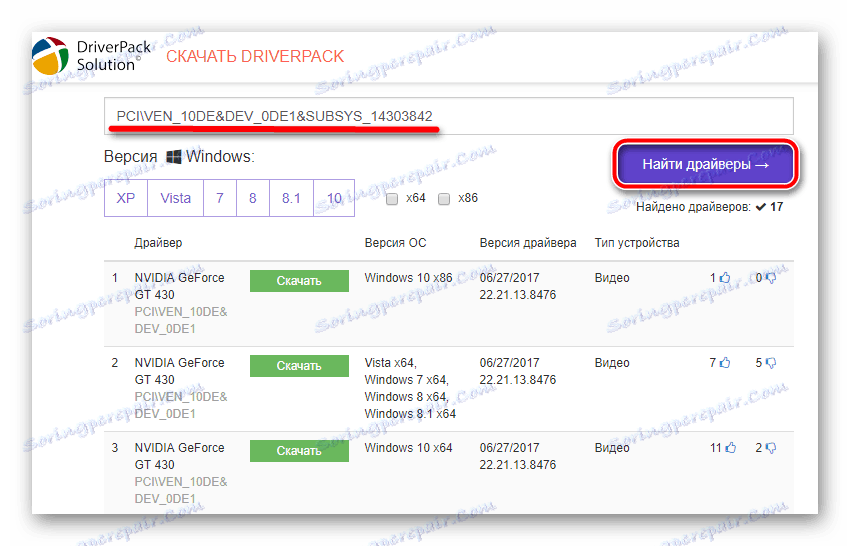
Трябва само да копирате тази стойност и да я поставите в полето за търсене на сайта, което дава възможност за търсене на драйвери по ID. По-рано тази тема беше прегледана подробно на нашия уебсайт, така че препоръчваме да се запознаете с нея.
Повече подробности: Търсене на драйвери от hardware ID
Съвет: Ако даден сайт не може да идентифицира устройство с горната стойност, просто го въведете в търсенето от браузъра си (например в Google). Един от първите уеб ресурси, за които се отнася, ще бъде този, от който можете да изтеглите най-новите драйвери.
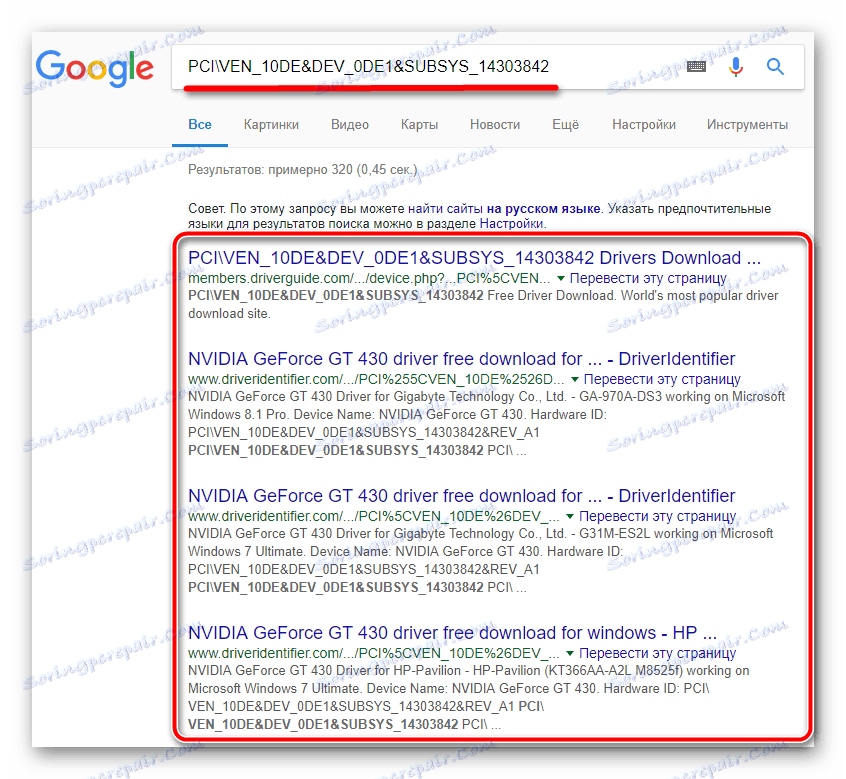
Метод 6: Windows "Device Manager"
Последната опция за търсене на необходимия софтуер за въпросната видеокарта, за която бих искал да говоря, включва използването изключително на системни инструменти. Това означава, че не е нужно да посещавате уеб ресурси, да изтегляте и инсталирате допълнителни програми. В секцията за Windows, наречена "Device Manager" , можете да извършите автоматична актуализация или да инсталирате липсващия драйвер.
Как да направите това вече е описано на нашия уебсайт, а връзката към съответната статия е приложена по-долу. Единственото предупреждение, което трябва да се има предвид при достъпа до този метод е, че софтуерът NVIDIA GeForce Experience може да не бъде инсталиран в системата.
Повече подробности: Използване на Device Manager за актуализиране и инсталиране на драйвери
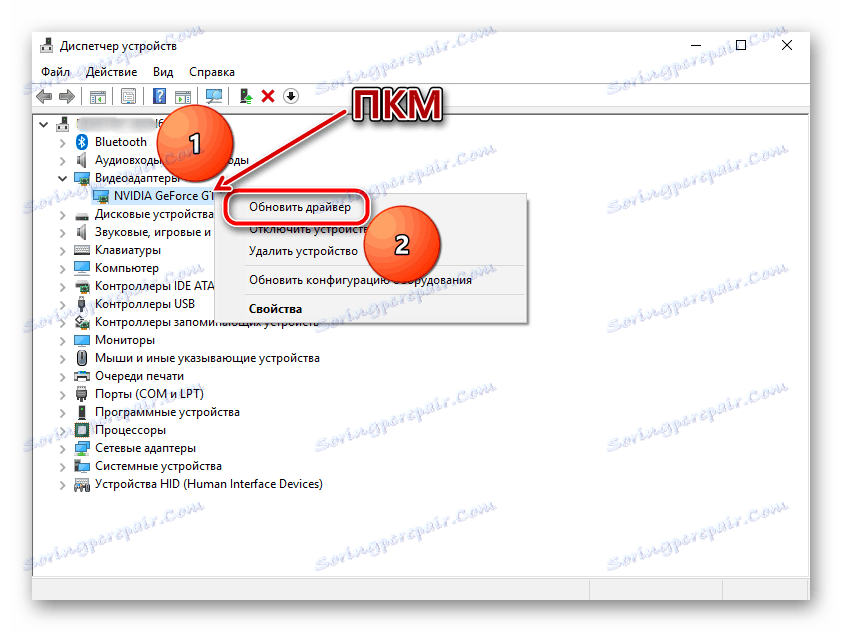
заключение
Това е всичко. Както става ясно от гореизложеното, има доста възможности за намиране и инсталиране на софтуерни компоненти, необходими за работата на NVIDIA GeForce GT 430. Следователно, всеки потребител ще може да избере най-подходящия и най-удобен за него.